iCloud备份现在是我们生活中不可或缺的一部分。 它提供5GB可用空间来备份iPhone的重要内容。 通过这种方式,我们可以降低丢失文件的风险。
但是,您可能会发现某些iCloud备份文件未显示。
当情况发生时,这确实很麻烦,特别是当您遇到需要使用iCloud备份的紧急情况时。
在这个时候,知道是至关重要的 如何修复iCloud备份不显示。 本文将解释解决问题的原因和解决方案。

部分1。 为什么iCloud Backup没有出现
当您发现iCloud备份未显示时,以下是此问题的常见原因。 在找到合适的解决方案之前,请检查原因。
- 1。 并非所有版本的iOS都能显示备份,这是在更新版本中制作的。 它们不是以其他方式显示这些备份,而是根本不显示。
- 2。 新的iPhone并不总是使用最新版本的iOS。 如果iPhone上的版本早于用于进行备份的版本,则iCloud备份将不会显示。
- 3。 iCloud有一个存储限制。 iCloud只有一个5GB存储空间。 存储空间将在短时间内满员。 如果您的iCloud存储已满,而您尚未购买任何存储空间,则iCloud无法再备份。
部分2。 如何修复iCloud备份不显示
事实上,修复没有显示的iCloud备份并不困难。 只需了解有关解决问题的解决方案的更多详细信息,如下所示。
1。 硬重置iOS设备以修复未显示的iCloud备份
硬复位 是解决iCloud备份不显示问题的最直接方法。 同时按下“主页”按钮和“电源” 5秒钟,直到再次在屏幕上出现Apple图标。
2。 注销iCloud帐户以修复未显示的iCloud备份
退出原始帐户。 然后再次登录您的iCloud帐户。 如果iCloud帐户有任何问题,您可以轻松解决问题。
3。 使用另一个iCloud帐户摆脱不显示的iCloud备份
退出原始帐户。 然后申请一个新帐户。 并登录新帐户以检查它是否有效。
4。 重置iCloud备份的网络设置未显示
重置网络设置 可以轻松解决问题。
。 点击主页上的“设置”。 然后按“常规”。
。 点击菜单上的“重置”。 找到“重置网络设置”,然后点击。
。 输入您的密码并确认。
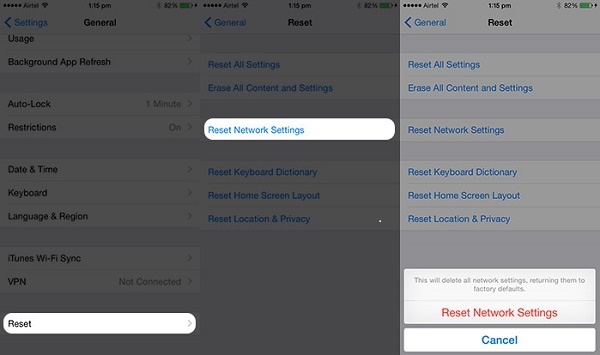
5。 删除不必要的iCloud备份以修复iCloud备份未显示
没有足够的空间也会导致iCloud备份不显示。 所以你可以删除一些无用的东西。 请按照提示:
。 点击主页上的“设置”。 然后选择“ iCloud”。
。 输入“存储”,然后点击“消息存储”。
。 从备份列表中,选择不需要的文件。 点击“删除备份”。
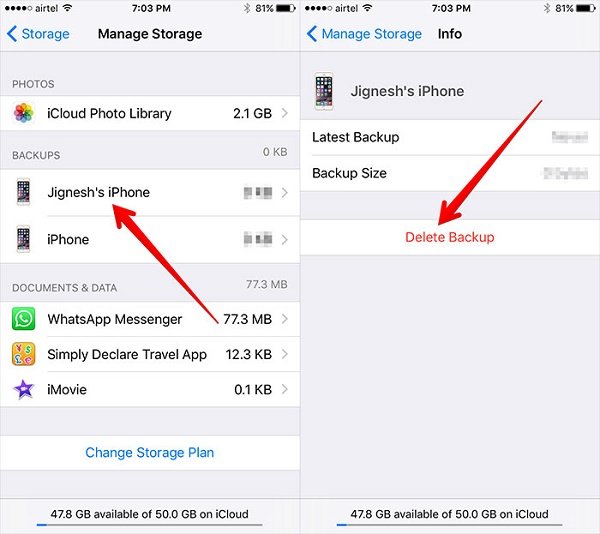
6。 升级iOS系统以解析iCloud备份不会显示
如果您没有更新到最新版本的iOS,也会出现iCloud备份未显示的情况。 这些步骤与以前一样简单和类似。
。 点击主页上的“设置”。 然后选择“常规”并进入页面。
。 找到“软件更新”。 然后只需安装最新版本。
7。 出厂重置iPhone / iPad / iPod以修复未显示的iCloud备份
在重置之前,您应该使用iTunes备份iPhone内容。 然后按照步骤摆脱iCloud备份不显示问题。
在出厂重置iPhone之前,你最好 备份iPhone,因为出厂重置将清除iPhone上的所有数据和设置。
。 点击主页上的“设置”。 然后选择“常规”。
。 点击“重置”按钮。 找到“删除所有内容和设置”,然后单击它。
。 输入您的密码并确认。
部分3。 iCloud备份不显示 - 访问它的另一种方法
访问和查看iCloud备份的最佳方法是使用 iPhone数据恢复。 iPhone Data Recovery是在计算机上恢复iCloud数据的软件,但也解决了iCloud备份不显示的问题。 这是一个值得信赖的程序,可以通过iCloud备份检索文件,但不会显示并修复问题。
- 直接恢复 iPhone 15/14/13/12/11/XS/XR/X/8/7 Plus/7/6 等、iPad Pro/mini 和 iPod Touch,特别是最新的 iOS 17 设备的任何丢失数据。
- 从iTunes备份和iCloud备份中获取数据。 它应该是检索文件的终极工具,即使它被意外删除。
- 恢复iPhone的19文件格式,包括联系人,消息,通话记录,日历,备忘,提醒,Safari书签等。
- 恢复因破坏,损坏和侵入的iOS设备导致的意外删除和丢失数据,没有提到iCloud备份没有显示设备。
- 预览并将已删除的文件检索回主界面。
如何以 从iCloud Backup恢复已删除或丢失的文件
。 下载iPhone数据恢复,安装并运行它。 单击“iPhone数据恢复”>选择“从iCloud备份文件中恢复”。

。 输入您自己的Apple帐户和密码,然后下载您需要的备份。
。 在弹出窗口中,选择要恢复的数据类型,然后选择“下一步”以开始扫描iCloud备份。

。 扫描完成后,点击左侧栏的数据类型,在右侧窗口查看详细信息。 勾选您要访问的项目,然后单击“恢复”将 iCloud 备份恢复到计算机。

当您想要备份iOS数据或想要使用iCloud备份恢复iPhone / iPad / iPod时,您可能会遇到以下问题: “启用iCloud备份时出现问题”。 您可以查看此帖子以解决问题。
结论
如何修复上面没有显示的iCloud备份的方法很有用。 而iPhone数据恢复是访问和查看iCloud备份的最佳方式。 无论如何,掌握这些方法是非常有帮助的。 每当你遇到iCloud备份没有出现的问题时,你就不会乱七八糟。
我们希望本文能够在您的iCloud备份未显示的那一刻为您提供帮助。








